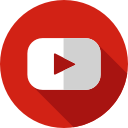Bạn đang tìm kiếm một công cụ tất cả trong một để cải thiện việc quản lý trang kinh doanh trên Facebook? Bạn muốn biết cách thiết lập Meta Business Suite cho nhóm của mình?
Trong bài viết này, bạn sẽ tìm hiểu cách sử dụng Meta Business Suite để có thể quản lý trang kinh doanh trên Facebook và tài khoản Instagram của tổ chức mình hiệu quả hơn.
Contents
- 1 Meta Business Suite và Meta Business Manager là gì?
- 2 Cách thiết lập và sử dụng Meta Business Suite để quản lý trang Facebook và tài khoản Instagram
- 2.1 #1: Mời đồng nghiệp tham gia Business Suite
- 2.2 #2: Thêm trang Facebook vào Business Suite
- 2.3 #3: Thêm tài khoản Instagram vào Business Suite
- 2.4 #4: Liên kết tài khoản WhatsApp với Business Suite
- 2.5 #5: Quản lý số lượng tài khoản quảng cáo trong Business Suite
- 2.6 #6: Chỉ định vai trò và quyền cho đồng nghiệp
- 2.7 #7: Liệt kê các dịch vụ trong Business Suite
- 2.8 #8: Nhận yêu cầu cuộc hẹn trong Business Suite
- 2.9 #9: Định cấu hình Ứng dụng Doanh nghiệp trong Business Suite
- 2.10 #10: Trình quản lý tệp cấu trúc và quyền truy cập tài sản sáng tạo trong Business Suite
- 2.11 #11: Lập kế hoạch, Dự thảo, Xuất bản và Lập kế hoạch cho Nội dung Truyền thông Xã hội trong Business Suite
- 2.12 #12: Quản lý mức độ tương tác trên Facebook và Instagram trong Business Suite
- 2.13 #13: Xem xét Phân tích phương tiện truyền thông xã hội trong Business Suite
- 2.14 Phần kết luận
Meta Business Suite và Meta Business Manager là gì?
Trước đây được gọi là Facebook Business Suite và Facebook Business Manager, Meta Business Suite và Meta Business Manager là các công cụ quản lý mạng xã hội được tích hợp sẵn của Meta. Mỗi nơi đóng vai trò là nơi tập trung để quản lý các trang kinh doanh trên Facebook và tài khoản Instagram và cả hai đều miễn phí sử dụng.
Mặc dù hai công cụ này tương tự nhau nhưng chúng có một số điểm khác biệt chính. Hãy xem điều gì làm nên sự khác biệt của hai công cụ này và khám phá cách chúng có thể cải thiện cách nhóm của bạn quản lý phương tiện truyền thông xã hội.
Trình quản lý kinh doanh Meta là gì?
Ra mắt vào năm 2014, Meta Business Manager là một nền tảng cho phép bạn quản lý các tài sản như trang kinh doanh trên Facebook, tài khoản Instagram và tài khoản quảng cáo riêng biệt với hồ sơ cá nhân của bạn. Từ Trình quản lý doanh nghiệp, bạn có thể truy cập Cài đặt Meta doanh nghiệp, cho phép bạn chỉ định vai trò, yêu cầu quyền truy cập vào tài khoản và cộng tác với các thành viên trong nhóm.

Trình quản lý doanh nghiệp cung cấp quyền truy cập nhanh vào các công cụ cho các nhiệm vụ quản lý phương tiện truyền thông xã hội như xuất bản nội dung và xem xét số liệu phân tích. Bạn cũng có thể truy cập các công cụ Trình quản lý sự kiện Meta, Trình quản lý cộng tác với thương hiệu và Bảo vệ quyền thương hiệu từ Trình quản lý doanh nghiệp.
Vì vậy, những gì không Business Manager làm? Đối với người mới bắt đầu, Trình quản lý doanh nghiệp không hoạt động giống như hầu hết các công cụ quản lý mạng xã hội. Đừng mong đợi chuyển đổi giữa các tài khoản một cách dễ dàng hoặc tạo nội dung, phản hồi tương tác và xem xét thông tin chi tiết cho tất cả các trang Facebook và tài khoản Instagram của bạn trong một tab. Bạn sẽ cần một tab riêng cho từng công cụ được liên kết.
Trình quản lý doanh nghiệp cũng không giúp cộng tác với đồng nghiệp trở nên đặc biệt dễ dàng. Ví dụ: bạn không thể quản lý bản nháp bài đăng hoặc chia sẻ danh sách việc cần làm trong Trình quản lý doanh nghiệp. Nền tảng này cũng thiếu một công cụ lịch nội dung không phải trả tiền, điều này có thể gây khó khăn cho việc lập kế hoạch cho các chiến dịch.
Meta Business Suite là gì?
Ra mắt vào năm 2020, Meta Business Suite là công cụ quản lý mạng xã hội hoàn chỉnh dành cho Facebook và Instagram. Với công cụ gốc này, bạn có thể làm mọi thứ, từ tạo và lên lịch nội dung đến phản hồi tương tác đến phân tích thông tin chi tiết. Bạn cũng có thể lập kế hoạch cho các chiến dịch không phải trả tiền, chạy quảng cáo và sắp xếp nội dung.
Vì Business Suite hoạt động giống một công cụ quản lý mạng xã hội điển hình hơn, nên bạn có thể thực hiện tất cả các tác vụ ở trên (và nhiều tác vụ khác) trong một tab. Business Suite cũng cho phép bạn chuyển đổi giữa các tài khoản để có thể quản lý Facebook và Instagram một cách liền mạch.

Business Suite cung cấp quyền truy cập bằng một cú nhấp chuột vào hầu hết mọi công cụ Meta mà bạn cần để điều hành doanh nghiệp của mình. Điều đó có nghĩa là bạn có thể dễ dàng ưu tiên các sự kiện chuyển đổi, thiết lập Thương mại điện tử cũng như quản lý vai trò và quyền từ menu chính của công cụ.
Cách thiết lập và sử dụng Meta Business Suite để quản lý trang Facebook và tài khoản Instagram
Làm theo các bước bên dưới để bắt đầu quản lý tài khoản Facebook và Instagram bằng Meta Business Suite. Mặc dù bạn có thể hoàn thành hầu hết các tác vụ này trong ứng dụng dành cho thiết bị di động, nhưng quy trình làm việc có thể phức tạp. Vì vậy, chúng tôi sẽ sử dụng phiên bản Business Suite dành cho máy tính để bàn cho hướng dẫn này.
#1: Mời đồng nghiệp tham gia Business Suite
Bắt đầu bằng cách mời nhóm của bạn làm việc với bạn trong Business Suite. Mở Business Suite và sử dụng menu thả xuống ở góc trên bên trái để chọn đúng tài khoản doanh nghiệp Meta. Sau đó nhấp vào biểu tượng bánh răng ở góc dưới bên trái để mở cài đặt tài khoản.

Nhấp vào tab Mọi người để xem xét hoặc thêm vào nhóm của bạn. Để mời một thành viên khác trong nhóm, hãy nhấp vào nút Thêm người ở góc trên bên phải. Hãy nhớ rằng mọi tài khoản doanh nghiệp phải có ít nhất hai quản trị viên. Ngoài ra, tốt nhất là chỉ định cho mọi người quyền truy cập của nhân viên hoặc vai trò truy cập hạn chế khác.

Nếu bạn đã thêm các trang kinh doanh trên Facebook hoặc các nội dung khác vào tài khoản doanh nghiệp của mình thì bạn có thể chọn cấp độ truy cập mà bạn muốn chỉ định cho từng trang. Nếu bạn chưa sẵn sàng chỉ định nội dung, hãy nhấp vào Gửi lời mời và định cấu hình phần còn lại sau. Xem bước #6 bên dưới để biết các đề xuất.

#2: Thêm trang Facebook vào Business Suite
Để quản lý trang kinh doanh trên Facebook trong Business Suite, hãy chọn tab Tài sản kinh doanh. Sau đó nhấp vào Trang để xem lại các trang mà tài khoản doanh nghiệp của bạn đã sở hữu hoặc sử dụng. Để thêm một trang khác vào tài khoản của bạn, hãy nhấp vào nút Thêm tài sản ở góc trên bên phải. Sau đó chọn Trang Facebook.

Tại đây, bạn có thể tạo một trang hoàn toàn mới cho doanh nghiệp của mình hoặc chuyển một trang hiện có vào tài khoản doanh nghiệp Meta của bạn. Nếu làm việc cho một đại lý, bạn cũng có thể yêu cầu chia sẻ trang Facebook của khách hàng để nhóm của bạn có quyền truy cập mà không chiếm hoàn toàn.

Khi đã thêm trang kinh doanh trên Facebook vào tài khoản của mình, bạn có thể kiểm soát thành viên nào trong nhóm có quyền truy cập. Xem bước #6 bên dưới để biết hướng dẫn đầy đủ.
#3: Thêm tài khoản Instagram vào Business Suite
Chỉ với vài cú nhấp chuột, bạn cũng có thể thêm tài khoản Instagram vào Business Suite. Từ tab Tài sản kinh doanh, nhấp vào nút Thêm tài sản. Sau đó chọn Tài khoản Instagram và đồng ý với các điều khoản.

Khi nhấp vào nút Xác nhận tài khoản Instagram, bạn sẽ được nhắc đăng nhập vào tài khoản Instagram mà bạn muốn thêm vào Business Suite. Sau đó, bạn sẽ có thể chia sẻ quyền truy cập với các thành viên trong nhóm khi cần thiết.
#4: Liên kết tài khoản WhatsApp với Business Suite
Bạn cũng có thể thêm tài khoản doanh nghiệp WhatsApp vào Business Suite. Nhấp vào nút Thêm tài sản và chọn Tài khoản WhatsApp. Bạn sẽ tự động được chuyển hướng đến Cài đặt doanh nghiệp để hoàn tất quá trình thiết lập.

Nhấp vào nút Thêm và nhập số điện thoại được liên kết với tài khoản WhatsApp mà bạn muốn liên kết. Sau đó, nhập mã xác minh bạn nhận được trong tài khoản WhatsApp của mình. Bạn sẽ nhận được xác nhận, sau đó bạn sẽ thấy tài khoản WhatsApp trong Business Suite.
#5: Quản lý số lượng tài khoản quảng cáo trong Business Suite
Business Suite cũng cho phép bạn yêu cầu và chia sẻ tài khoản quảng cáo cho doanh nghiệp hoặc khách hàng của mình. Nhấp vào nút Thêm nội dung và mở menu Quảng cáo. Sau đó, chọn Tài khoản quảng cáo và chọn xem bạn muốn xác nhận quyền sở hữu, chia sẻ hay tạo tài khoản mới.

Bạn có thể xác nhận quyền sở hữu hoặc tạo tài khoản quảng cáo mà không cần rời khỏi Business Suite. Tuy nhiên, nếu cần chia sẻ tài khoản quảng cáo, bạn sẽ tự động được chuyển hướng đến Cài đặt doanh nghiệp. Ở đó, bạn có thể làm theo lời nhắc để yêu cầu quyền truy cập vào tài khoản khách hàng.

#6: Chỉ định vai trò và quyền cho đồng nghiệp
Giờ đây, bạn đã thêm trang kinh doanh trên Facebook, tài khoản Instagram và các nội dung khác vào Business Suite, bạn có thể chỉ định vai trò cho từng thành viên trong nhóm. Trước tiên, hãy xem cách bạn có thể chỉ định quyền cho từng nội dung.
Trong tab Tài sản kinh doanh của Business Suite, hãy chọn trang hoặc tài khoản bạn muốn quản lý. Sau đó chọn tab Truy cập trang và nhấp vào nút Thêm người. Bạn có thể bật công tắc Quản lý Trang để cấp cho đồng nghiệp toàn quyền truy cập vào tài khoản. Hoặc bạn có thể chọn các quyền riêng lẻ cho người quản lý cộng đồng, nhà quảng cáo và nhà phân tích.

Ngoài ra, bạn có thể quản lý quyền cho từng người trong nhóm của mình. Nếu bạn có nhiều nội dung để chỉ định cho một thành viên mới trong nhóm, quy trình làm việc này sẽ nhanh hơn nhiều.
Trong cài đặt Business Suite, hãy mở tab Mọi người và chọn một thành viên trong nhóm. Để chỉ định một vai trò mới, hãy nhấp vào nút Chỉ định tài sản ở góc trên bên phải. Xem lại từng loại nội dung và đánh dấu chọn nội dung bạn muốn chỉ định.

Hãy cẩn thận để chọn cấp truy cập phù hợp cho từng nội dung. Sau đó nhấp vào nút Lưu để áp dụng cài đặt.

#7: Liệt kê các dịch vụ trong Business Suite
Nếu bạn quản lý hoạt động tiếp thị cho một doanh nghiệp dựa trên dịch vụ, thì bạn có tùy chọn liệt kê tất cả các dịch vụ của mình trên trang kinh doanh trên Facebook. Bằng cách đó, bạn có thể thúc đẩy sự cân nhắc và thu hút nhiều khách hàng hơn.
Để định cấu hình dịch vụ trong Business Suite, hãy mở menu Tất cả công cụ và chọn Dịch vụ. Sau đó nhấp vào nút Thêm dịch vụ.

Thêm tên và mô tả, tải lên hình ảnh, đặt giá và thời lượng.

#8: Nhận yêu cầu cuộc hẹn trong Business Suite
Với Business Suite, bạn có thể làm được nhiều việc hơn là chỉ liệt kê các dịch vụ của mình. Bạn cũng có thể nhận yêu cầu cuộc hẹn và đặt dịch vụ. Để thiết lập đăng ký cuộc hẹn, hãy mở menu Tất cả công cụ trong Business Suite và chọn Cuộc hẹn.

Sau đó, mở tab Cài đặt để định cấu hình cuộc hẹn. Bạn có thể xác định tính khả dụng, đặt tùy chọn thông báo và phê duyệt cuộc hẹn cũng như tự động hóa lời nhắc. Khi khách hàng đặt các khoảng thời gian, bạn có thể xem lại và xác nhận chúng trong tab Cuộc hẹn.
#9: Định cấu hình Ứng dụng Doanh nghiệp trong Business Suite
Meta Business Suite cung cấp cho bạn nhiều công cụ tích hợp để tiếp thị doanh nghiệp của bạn. Nhưng trong nhiều trường hợp, bạn có thể nhận được nhiều cuộc hẹn hơn, bán được nhiều sản phẩm hơn hoặc tạo ra những quảng cáo tốt hơn với tuyển tập ứng dụng kinh doanh của Meta.

Để duyệt qua các tùy chọn của bạn, hãy mở menu Tất cả công cụ trong Business Suite và chọn Ứng dụng dành cho doanh nghiệp. Ví dụ: bạn có thể sử dụng các ứng dụng như Acuity để khóa thời gian trên lịch của mình hoặc các ứng dụng như Fresha để quản lý các cuộc hẹn ở thẩm mỹ viện và spa. Bạn cũng có thể sử dụng các ứng dụng như Reserveout và Resy để đặt chỗ nhà hàng.

Business Suite cũng kết nối với các ứng dụng thiết kế như Canva và Vimeo để giúp bạn phát triển các nội dung sáng tạo hấp dẫn hơn. Để bắt đầu với bất kỳ ứng dụng nào trong số này, hãy mở ứng dụng đó từ menu Ứng dụng dành cho doanh nghiệp, nhấp vào nút Mở ứng dụng và làm theo lời nhắc để định cấu hình tài khoản của bạn. Lưu ý rằng nhiều ứng dụng trong số này miễn phí nhưng một số yêu cầu đăng ký trả phí.
#10: Trình quản lý tệp cấu trúc và quyền truy cập tài sản sáng tạo trong Business Suite
Cho dù bạn có chọn sử dụng một trong các ứng dụng kinh doanh sáng tạo hay không, thì bạn vẫn có thể sử dụng các công cụ Business Suite để sắp xếp nội dung sáng tạo. Việc sử dụng Trình quản lý tệp của Business Suite giúp theo dõi các quảng cáo được phê duyệt và đảm bảo rằng mọi người trong nhóm của bạn đang sử dụng đúng nội dung.
Từ menu Tất cả công cụ, chọn Trình quản lý tệp. Sau đó nhấp vào nút Tạo thư mục để bắt đầu. Đặt tên cho thư mục và thêm mô tả tùy chọn. Bạn có thể tạo các thư mục cho chiến dịch, chủ đề, mùa, kênh xã hội hoặc các danh mục khác giúp nhóm của bạn luôn ngăn nắp. Để tải ảnh hoặc video lên, hãy nhấp vào nút Thêm tệp.

Bạn có thể tạo bài đăng hoặc Câu chuyện trực tiếp từ Trình quản lý tệp hoặc bạn có thể chọn nội dung bạn đã tải lên trình quản lý tệp trực tiếp từ công cụ tạo nội dung của Business Suite (xem bên dưới để biết thêm chi tiết).

Để chia sẻ các thư mục trình quản lý tệp với nhóm của bạn, hãy bấm vào nút Xem cài đặt thư mục ở phía trên bên phải, sau đó chọn Chỉnh sửa quyền thư mục. Bạn sẽ được chuyển hướng đến Cài đặt doanh nghiệp, nơi bạn có thể thêm người vào thư mục. Ngoài ra, bạn có thể chuyển đến tab Tài sản kinh doanh trong cài đặt Business Suite và thêm người vào thư mục mà không cần rời khỏi Business Suite.

#11: Lập kế hoạch, Dự thảo, Xuất bản và Lập kế hoạch cho Nội dung Truyền thông Xã hội trong Business Suite
Để tạo nội dung với nhóm của bạn, hãy mở tab Planner trong Business Suite. Bạn có thể nhấp vào nút Tạo ở phía trên bên phải hoặc chọn bất kỳ ngày nào trên lịch. Sau đó, bạn có thể tạo các bài đăng trên Facebook và Instagram đồng thời hoặc riêng biệt.

Nếu bạn muốn sử dụng quảng cáo bạn đã sắp xếp trong trình quản lý tệp, hãy sử dụng menu thả xuống bên dưới Thêm ảnh hoặc Thêm video và chọn Thêm từ trình quản lý tệp. Nếu bạn không thể quyết định nên sử dụng quảng cáo hoặc bản sao nào, hãy tận dụng tùy chọn thử nghiệm A/B tích hợp sẵn (chỉ dành cho Facebook). Bạn có thể tạo tối đa bốn phiên bản và cho phép Meta xác định người chiến thắng.

Cho dù bạn có thiết lập thử nghiệm A/B hay không, bạn có thể lên lịch, xuất bản hoặc lưu bài đăng dưới dạng bản nháp. Bạn cũng có thể sử dụng tính năng Thời gian tối ưu của Business Suite để lên lịch nội dung vào thời điểm lý tưởng cho khán giả của mình.

Để trợ giúp với quy trình lập kế hoạch nội dung, hãy sử dụng tính năng Khoảnh khắc của người lập kế hoạch. Nhấp vào bất kỳ khoảnh khắc nào được tạo tự động để bắt đầu tạo bài đăng về chủ đề này. Ngoài ra, hãy nhấp vào nút Xem mẫu để truy cập các mẫu video Vimeo mà bạn có thể sử dụng để bắt đầu.

Bạn cũng có thể nhấp vào biểu tượng dấu cộng để tạo khoảnh khắc cho doanh nghiệp của riêng mình. Nhóm của bạn có thể sử dụng những khoảnh khắc này làm lời nhắc cho nội dung theo mùa có liên quan đến tổ chức của bạn. Sau đó, bạn có thể nhấp vào nó để bắt đầu tạo một bài đăng ngay lập tức.
#12: Quản lý mức độ tương tác trên Facebook và Instagram trong Business Suite
Với Business Suite, bạn có thể quản lý mức độ tương tác của cả Facebook và Instagram. Tab Hộp thư đến sắp xếp tất cả nhận xét và tin nhắn từ hai nền tảng trong một thư mục. Bạn cũng có thể chọn các thư mục riêng lẻ để xử lý riêng Messenger, Instagram Direct hoặc nhận xét.

Để quản lý hộp thư đến Business Suite của bạn một cách hiệu quả, hãy sử dụng tùy chọn Chỉ định cuộc trò chuyện để đảm bảo mỗi mục trong hộp thư đến được chuyển đến đúng người. Bạn cũng có thể sử dụng hệ thống tích hợp sẵn cho nhãn và ghi chú để theo dõi khách hàng, người có ảnh hưởng và nội dung do người dùng tạo.
#13: Xem xét Phân tích phương tiện truyền thông xã hội trong Business Suite
Để xem xét hiệu suất đối tượng và mức tăng trưởng đối tượng, hãy nhấp vào tab Thông tin chi tiết trong Business Suite. Sử dụng tab Tổng quan để có cái nhìn toàn cảnh về hiệu suất của bạn và phát hiện các xu hướng liên quan đến phạm vi tiếp cận và tăng trưởng.

Sau đó nhấp qua các tab Kết quả, Nội dung và Đối tượng để có cái nhìn chi tiết hơn về những gì bạn đã hoàn thành. Ví dụ: tab Nội dung cho phép bạn sắp xếp theo lựa chọn số liệu của mình, giúp bạn dễ dàng tìm thấy nội dung hoạt động hàng đầu dựa trên phạm vi tiếp cận, số lần nhấp, nhận xét, lượt chia sẻ hoặc dữ liệu khác quan trọng đối với nhóm của bạn.
Bạn cũng có thể sử dụng công cụ thiết lập mục tiêu tích hợp sẵn của Business Suite để giúp nhóm của mình đi đúng hướng. Nhấp vào nút Mục tiêu mới và đặt mục tiêu liên quan đến đối tượng hoặc tăng trưởng mà bạn muốn đạt được trong 28 ngày tới. Sau đó, hãy thường xuyên kiểm tra tab Thông tin chi tiết để theo dõi tiến trình.
Phần kết luận
Sử dụng hướng dẫn Meta Business Suite này, bạn có thể dễ dàng thiết lập công cụ quản lý mạng xã hội cho nhóm của mình. Sau khi thêm nhóm của mình và hoàn tất thiết lập, bạn có thể bắt đầu sử dụng Business Suite để quản lý cả chiến dịch tự nhiên và chiến dịch trả phí cho trang kinh doanh trên Facebook và tài khoản Instagram của mình.
Đỉnh cao của marketing chính là marketing các sản phẩm VPCS, cách để làm thế nào chạy quảng cáo được các sản phẩm bị hạn chế, bị anh google facebook youtube cấm, cách xây dựng nền tảng lôi kéo khách hàng, biến khách hàng thành fan cuồng của thương hiệu tất cả có trong khoá học marketing vpcs
=> Xem thêm : Khóa học digital marketing chạy quảng cáo hàng VPCS